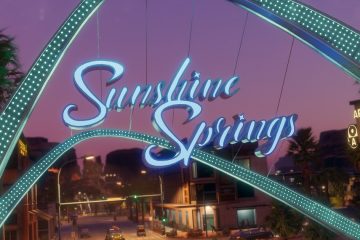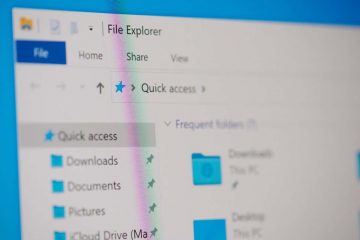Al igual que Google Chrome, el navegador Edge también le permite instalar varias extensiones para mejorar o expandir la funcionalidad del navegador web. Si bien no hay restricciones en la cantidad de extensiones que puede instalar, es posible que a veces desee bloquear la instalación de la extensión por completo.
Ahora, podría haber varias razones por las que desearía bloquear la instalación de la extensión en el navegador Edge.. Tal vez no desee que otros usuarios de su PC instalen la extensión o desee evitar la instalación de extensiones no deseadas por parte de aplicaciones y programas maliciosos.
Lea también: Cómo usar Microsoft Edge Drop para compartir archivos entre dispositivos
Pasos para bloquear la instalación de extensiones en Microsoft Edge
Cualquiera que sea el motivo, puede bloquear fácilmente la instalación de extensiones en el navegador Chrome. A continuación, compartimos una guía paso a paso para evitar la instalación de extensiones en el navegador Microsoft Edge. Echemos un vistazo.
1. Primero, haga clic en la barra de búsqueda de Windows 11 y escriba Editor del Registro. A continuación, abra Registry Editor desde la lista de resultados coincidentes.

2. En el Editor del registro, navegue hasta la ruta indicada:
HKEY_LOCAL_MACHINE\SOFTWARE\Policies\Microsoft\Edge
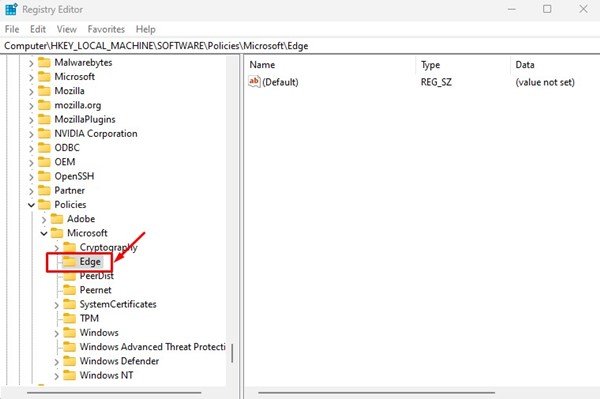
3. Si no encuentra la carpeta Edge, haga clic con el botón derecho en Microsoft y seleccione Nueva > clave. Nombre la nueva clave Borde.
4. Ahora, haga clic con el botón derecho en la clave de Edge y seleccione Nueva> Clave.
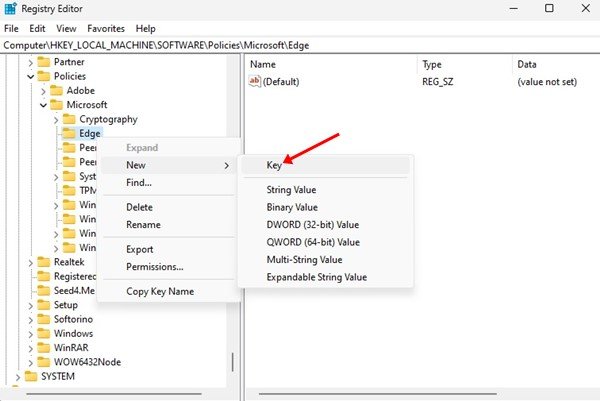
5. Nombre la nueva clave como ExtensionInstallBlocklist
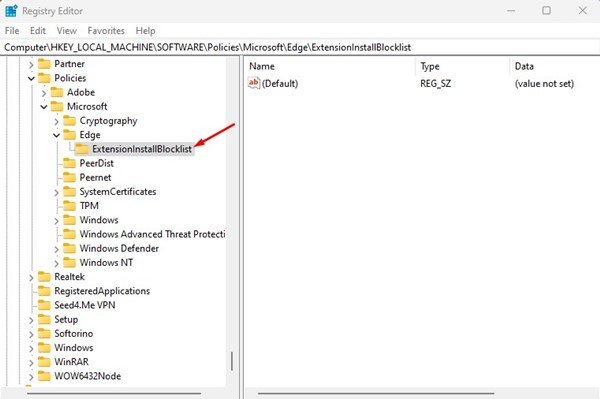
6. Ahora, haga clic con el botón derecho en ExtensionInstallBlocklist y seleccione Nuevo > Valor de cadena.
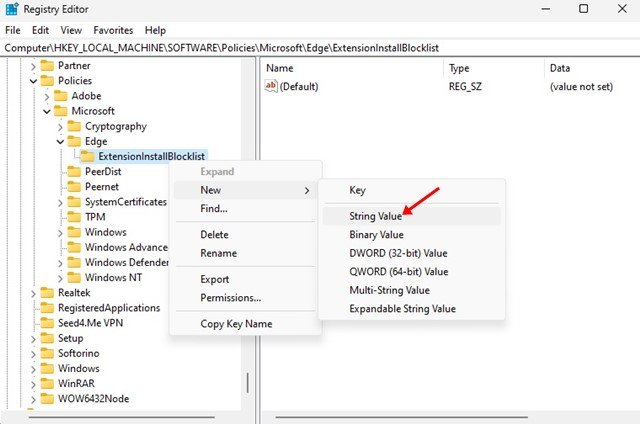
7. Nombre la nueva clave de cadena (REG_SZ) como 1.
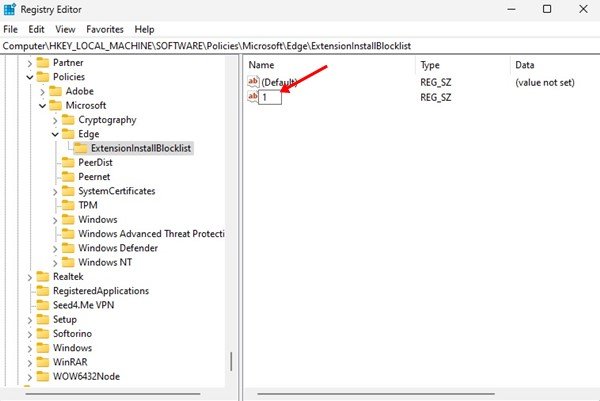
8. Haga doble clic en 1 cadena (REG_SZ) en el panel derecho y, en el campo de datos de valor, ingrese *.
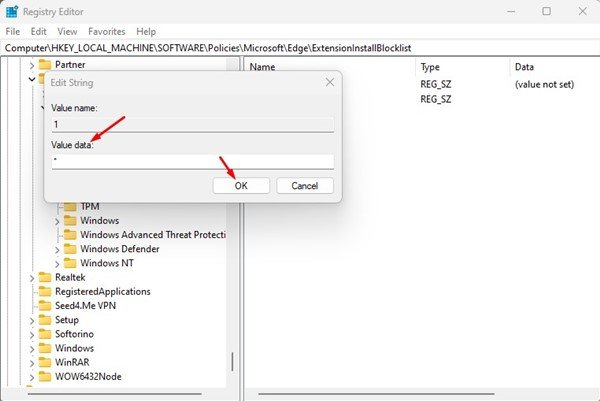
9. Una vez hecho esto, haga clic en el botón Aceptar y cierre el Editor del Registro.
10. Ahora, abra el navegador Edge e intente instalar una extensión. Verá un mensaje “Su administrador ha bloqueado
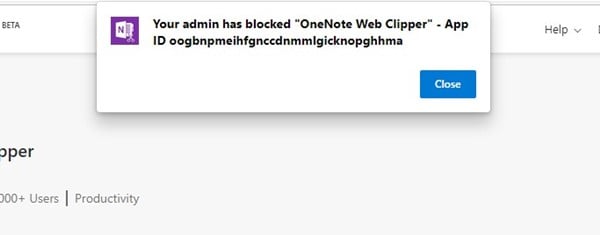
El método anterior también deshabilitará todas las extensiones activas en su navegador Edge. Si desea habilitar la instalación de extensiones, elimine la lista de bloqueo de instalación de extensiones que creó en el paso 5.
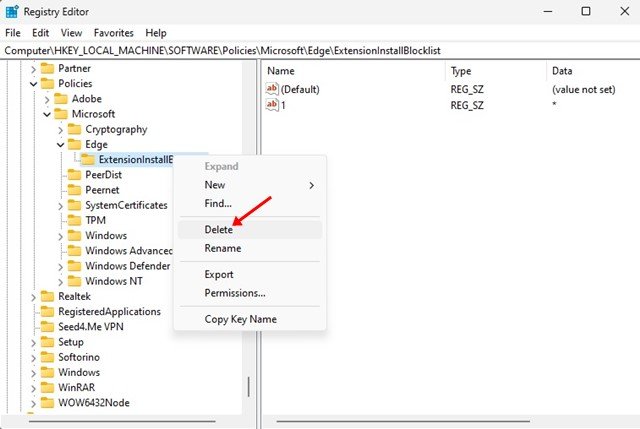
Al igual que el navegador Edge, también puede bloquear la instalación de extensiones en el navegador Google Chrome. Entonces, si usa el navegador web Google Chrome, debe consultar nuestra guía Cómo bloquear la instalación de extensiones en el navegador Chrome.
Entonces, se trata de evitar la instalación de extensiones en el último navegador Microsoft Edge. Debe bloquear la instalación de la extensión si a menudo deja su PC desatendida. Si está atascado en alguna parte de los pasos y necesita ayuda, háganoslo saber en los comentarios.